
La virtualizzazione consente a un sistema operativo (OS) di funzionare su un altro sistema operativo. Ma lo sapevate che un clone del vostro disco rigido Virtual Machine (VM) può mettere l'intero computer all'interno di un altro computer? Con le VM, le possibilità sono infinite. Per la maggior parte delle persone, tuttavia, la virtualizzazione consente di giocare ai vecchi giochi utilizzando l'emulazione. Come funziona l'emulazione e perché è così lenta? Come funziona l'emulazione e perché è così lento? Probabilmente hai già sentito parlare dell'emulazione, ma sai cosa significa in realtà l'emulazione o come funziona? Per saperne di più, la possibilità di sandbox Che cos'è una sandbox, e perché dovresti giocare in una cosa è una sandbox, e perché dovresti giocare in uno? I programmi ad alta connettività possono fare molto, ma sono anche un invito aperto per i cattivi hacker per colpire. Per evitare che gli scioperi abbiano successo, uno sviluppatore dovrebbe individuare e chiudere ogni singolo buco in ... Maggiori informazioni, con più sistemi operativi Qual è il modo migliore per eseguire più sistemi operativi sul PC? Qual è il modo migliore per eseguire più sistemi operativi sul tuo PC? Indeciso tra Windows e Linux? È possibile eseguire più SO su una singola macchina con il doppio avvio o utilizzando una macchina virtuale. Scopriamo qual è il migliore per te. Ulteriori informazioni e molto altro ancora (la pratica della VM utilizza 7 motivi pratici per iniziare a utilizzare una macchina virtuale 7 Ragioni pratiche per iniziare a utilizzare una macchina virtuale Il termine "virtuale" è stato cooptato in molti modi: realtà virtuale, RAM virtuale. scuole, ma la virtualizzazione nel contesto dei PC può essere fonte di confusione, siamo qui per chiarire la questione. È anche possibile configurare una macchina virtuale Windows in Linux Come configurare una macchina virtuale Windows in Linux Come configurare una macchina virtuale Windows in Linux Molti utenti domestici preferiscono eseguire una configurazione dual-boot quando sono necessari sia Windows che Linux, ma se preferisci eseguire Windows in Linux, ecco come impostarlo. Leggi di più .
Questo articolo spiega come creare un clone VM del tuo sistema e come usarlo una volta che sei riuscito a creare la macchina virtuale.
Creazione di un clone di una macchina virtuale
La creazione di un clone VM è semplice grazie a Disk2VHD o CloneVDI di Microsoft. Disk2VHD crea una copia del software installato che viene eseguito su un software noto come macchina virtuale Cos'è una macchina virtuale? Cos'è una macchina virtuale? Le macchine virtuali consentono di eseguire altri sistemi operativi all'interno del sistema operativo corrente, ma perché è così importante? Quali sono i pro e i contro? Leggi di più . Una macchina virtuale simula l'ambiente di un computer fisico. Pensalo come un ponte ologrammi per il software. Una volta creata, l'immagine duplicata può funzionare su qualsiasi hardware con una VM installata. Mentre Disk2VHD crea una copia del contenuto del disco rigido, non funziona come backup di sistema.
Il software richiede pochissimo spazio, funziona su Windows Vista e successivi e non richiede installazione (è un'app portatile). Per creare una macchina virtuale, è sufficiente decomprimere l'archivio ed eseguire l'eseguibile Disk2vhd.exe come amministratore. Il metodo più semplice per eseguire questa operazione in Windows 10 è aprire la cartella Disk2vhd e fare clic con il pulsante destro del mouse sul file Disk2vhd.exe e selezionare Esegui come amministratore dal menu di scelta rapida.
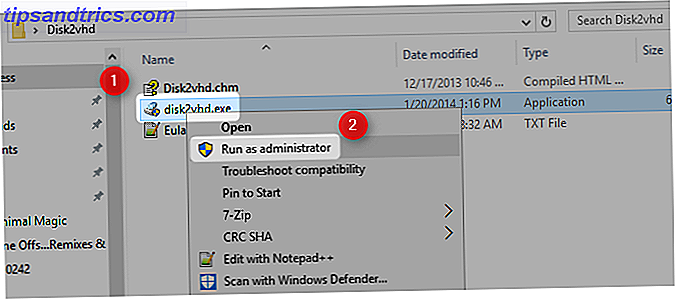
Nella colonna Spazio richiesto, Disk2VHD mostra la quantità di spazio su disco necessario per creare il disco rigido virtuale dalle partizioni del computer. Maggiore è la partizione, più tempo richiede il processo. Inoltre, il processo crea una copia completa del sistema, quindi è necessario almeno il doppio dello spazio richiesto. Ad esempio, se C: \ occupa 140 GB, avrai bisogno di almeno 140 GB di spazio libero. Una volta pronto, fai clic sul pulsante Crea nella parte inferiore dell'interfaccia. Il processo può richiedere molto tempo, a seconda della velocità del processore e della dimensione dell'installazione.
Il mio Acer Switch Alpha 12 ha impiegato circa 10 minuti per creare un file VHD. L'esempio che segue è un file VHDX, che è simile a un file VHD.

Nota : il formato di file VHDX non è supportato da tutto il software Virtual Machine. Potresti voler deselezionare quella casella se non sei sicuro che il tuo software lo supporti. Si trova nella parte in alto a destra dell'interfaccia.
Dopo aver creato il file VHD, è possibile utilizzare un'app di virtualizzazione per eseguirlo. Esistono diversi programmi VM, ma il mio preferito è il VirtualBox open source (la guida MakeUseOf per VirtualBox Come utilizzare VirtualBox: Guida per l'utente Come utilizzare VirtualBox: Guida per l'utente Con VirtualBox è possibile installare e testare più sistemi operativi. come configurare Windows 10 e Ubuntu Linux come macchina virtuale. Per saperne di più). Tuttavia, VMware's Workstation Player non costa un centesimo e offre una migliore funzionalità. Ai fini dell'istruzione, tuttavia, userò VirtualBox.
Esecuzione di un'immagine della macchina virtuale
Esistono due modi per accedere ai contenuti di un file VHD. Windows, da Vista in poi, può esplorare direttamente all'interno di un file VHD facendo doppio clic su di esso (la maggior parte delle volte, vedi sotto). Il secondo metodo, tuttavia, l'avvio di un file VHD all'interno di una VM richiede un po 'più di sforzo e non vale la pena di rendere l'immagine avviabile.
Per iniziare a sfogliare i file di un VHD, accedere a Gestione disco nel Pannello di controllo. Il nome di Gestione disco nella barra di ricerca di Windows è Crea e formatta le partizioni del disco rigido .

Da Gestione disco, scegli Azione dalla barra dei menu in alto. Quindi fare clic su Allega VHD .

I prossimi passi sono auto-esplicativi. Tuttavia, richiede l'individuazione manuale del file VHD creato con Disk2VHD. A meno che non sia stata modificata la posizione predefinita, il file VHD viene creato all'interno della cartella Disk2VHD. Questo è più che probabile all'interno della directory Download .
Fare clic su Sfoglia e quindi navigare nella directory in cui è stato memorizzato il file VHD. Selezionalo e quindi fai clic su OK . L'immagine si collegherà al tuo sistema e diventerà disponibile come disco autonomo. Puoi quindi sfogliarlo come faresti con un'unità esterna.
Dovresti creare un VHD?
Sul lato negativo, una volta creato un VHD del disco rigido, non è possibile avviarlo da una macchina virtuale, senza contare un'altra attivazione sulla licenza di Windows. D'altra parte, un'immagine del tuo sistema operativo conserva file essenziali che puoi sempre ripristinare in caso di una perdita di dati catastrofica. Nel complesso, tuttavia, preferisco creare un'immagine utilizzando Macrium Reflect.
Qual è la tua opinione sulla virtualizzazione di un disco rigido? Qualcuno ha uno strumento migliore?



